Antes de atualizar o seu app na App Store, por favor leia esta ajuda online para verificar o que é necessário para enviar a nova versão do seu app para a Apple (algumas alterações podem ser atualizadas diretamente do seu back office).
Se for realmente necessário, continue a ler!
Se for realmente necessário, continue a ler!
1. Baixe o novo arquivo .ipa e as novas screenshots
No menu Publicar > Publicação > iOS no seu back office HOTEL DO APP, compile o app e valide ele para um novo envio até ao passo onde poderá baixar o novo arquivo .ipa e as screenshots.
Faça o download no seu computador e depois clique no botão "Próximo".

Faça o download no seu computador e depois clique no botão "Próximo".

2. Faça log in na sua conta do iTunes Connect
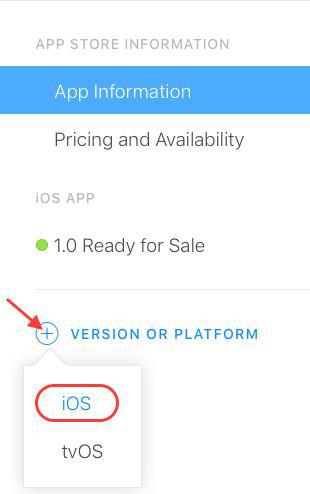
Entre na sua conta do https://www.itunesconnect.apple.com
No menu "Minhas apps" seleciona a sua app.
Clique no sinal "+" ao lado de VERSÃO OU PLATAFORMA e escolha iOS.
Uma janela pop-up será exibida. Preencha o número da versão da atualização (se não tiver certeza, verifique o número da versão no menu Publicação > Publicação > iOS no seu back office).
Este número de versão deve sempre ser maior que o atualmente publicado na App Store.
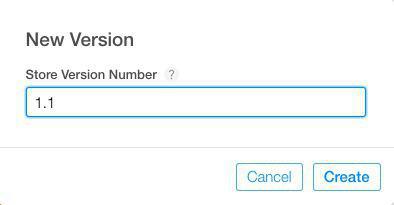
Este número de versão deve sempre ser maior que o atualmente publicado na App Store.
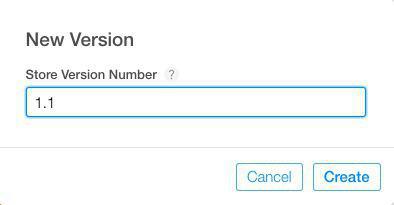
3. Faça o upload do novo .ipa com o Application Loader
Acesse no Application Loader.
Selecione o arquivo .ipa que baixou no seu computador e depois clique em "Choose" e depois em "Next".
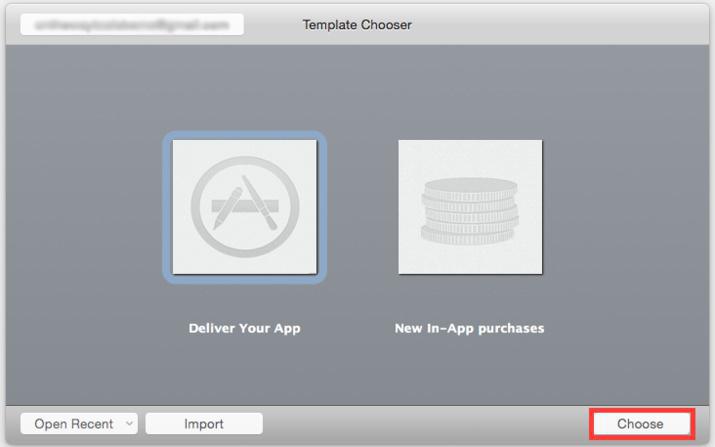
Selecione o arquivo .ipa que baixou no seu computador e depois clique em "Choose" e depois em "Next".
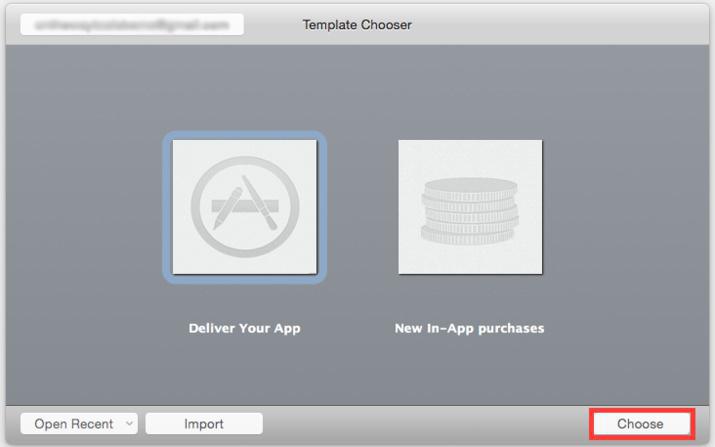
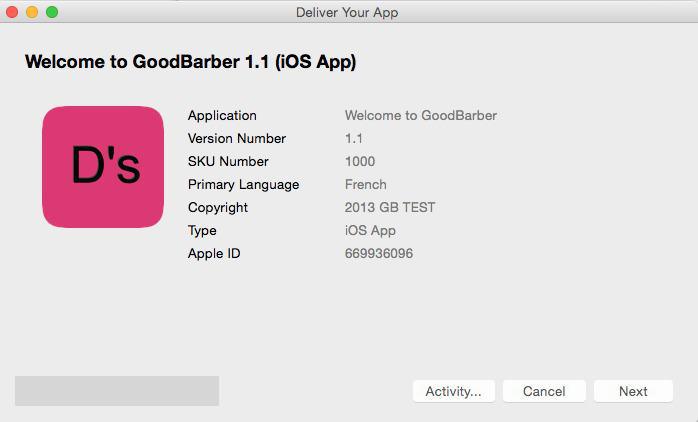
Assim que o .ipa for enviado, a Apple irá requerer alguns minutos antes de o poderes adicionar à seção de "Build" no menu "Versão" do seu app.
4. Registre o novo build no iTunes Connect
Assim que a Apple o permitir, clique no sinal "+" na seção Construir, selecione o ipa que você acabou de enviar e adicione-o.
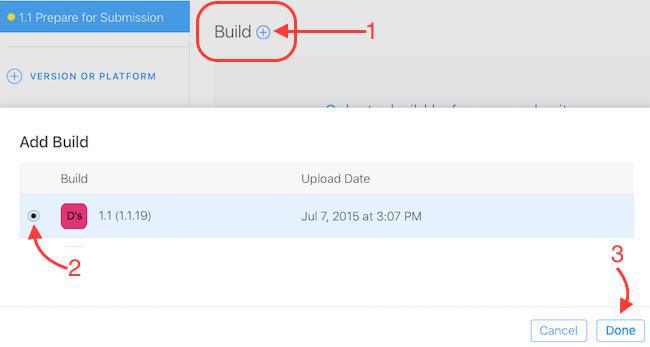
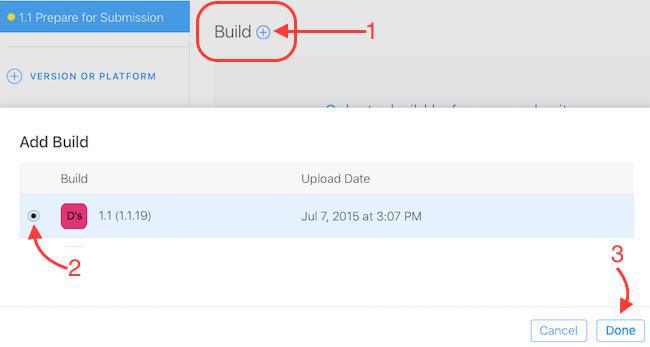
5. Se necessário, modifique os metadados da sua aplicação
Se você quiser, você pode modificar as capturas de tela para cada formato suportado pelo seu aplicativo.
Você também pode modificar o nome da sua aplicação, descrição, palavras-chave, etc.
Nota: Isto só pode ser editado quando actualiza o seu app na loja! Certifique-se de obter todos os metadados direito!
Salve suas modificações (botão superior direito). Se você não tiver outras modificações a fazer, você pode clicar em "Enviar para revisão".
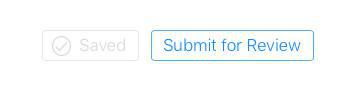
Você também pode modificar o nome da sua aplicação, descrição, palavras-chave, etc.
Nota: Isto só pode ser editado quando actualiza o seu app na loja! Certifique-se de obter todos os metadados direito!
Salve suas modificações (botão superior direito). Se você não tiver outras modificações a fazer, você pode clicar em "Enviar para revisão".
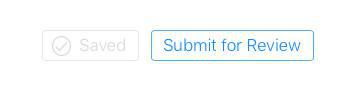
6. Complete os formulários de validação
Responda às questões da Apple da seguinte forma:
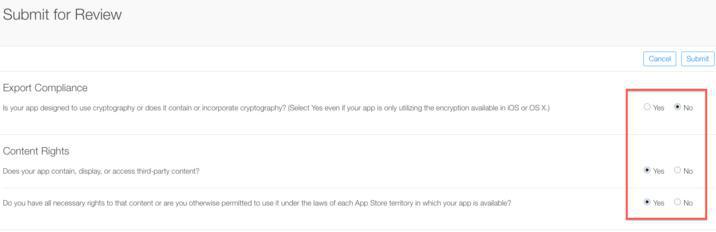
- Export Compliance: Responda NÃO
- Content Rights: Responda SIM em ambas as questões
- IDFA: Responda SIM à primeira questão, selecione a opção do meio e marque a última caixa da página.
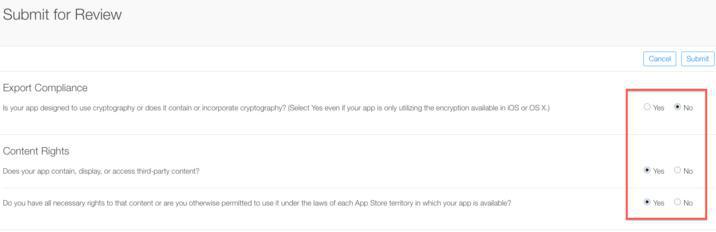
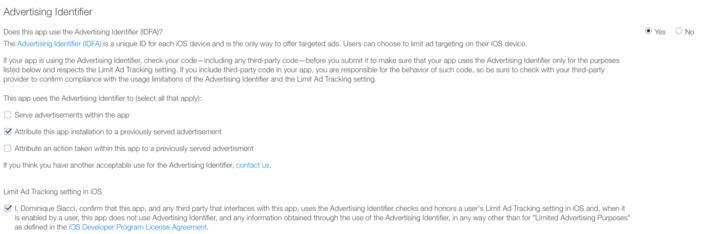
7. Status do seu aplicativo no iTunes Connect "Pending Validation"
Assim que a sua aplicação tiver o status "A aguardar revisão", a Apple informá-lo-á de cada alteração de status por e-mail.
O período de espera médio para o aplicativo estar disponível na loja (que é o status "Pronto para venda") é de cerca de 3 dias (esse atraso depende da equipe de revisão da Apple, não no HOTEL DO APP).
O período de espera médio para o aplicativo estar disponível na loja (que é o status "Pronto para venda") é de cerca de 3 dias (esse atraso depende da equipe de revisão da Apple, não no HOTEL DO APP).

